excel表格怎么转换成word文档
作者:佚名 来源:pc软件园 时间:2022-03-14 09:16:37
excel表格怎么转换成word文档,excel表格软件对于用户来说,是一款非常实用的办公软件,很多用户都会想要把表格的东西转换成文档格式,但是这些操作有些用户会不清楚,只能在网上找一些内容,那么excel表格怎么转换成word文档,接下来由小编为大家分享关于excel转换成word的详细攻略内容,有需求的用户赶紧来一起了解看看吧。
excel表格怎么转换成word文档
工具/材料:excel表格、word文档
1、打开一份excel表格,然后点击另存为。
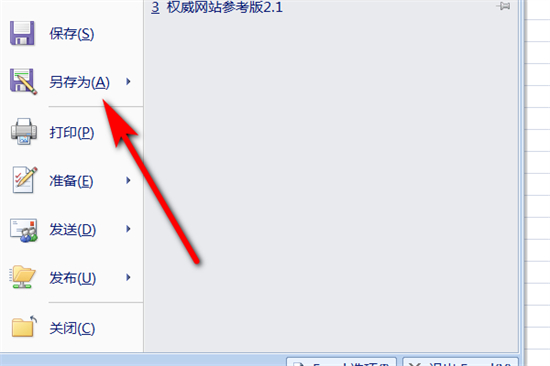
2、接着在保存类型里面点击选择单个文件网页。
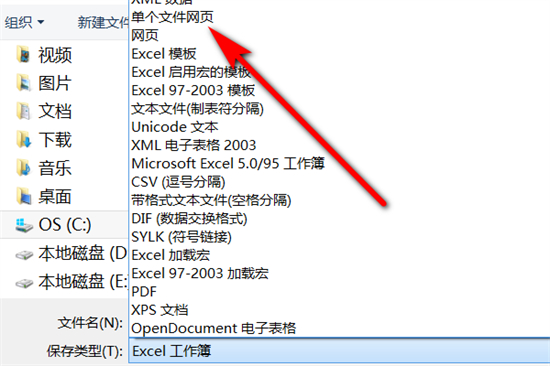
3、点击了之后,再在下面的保存里面点选选择(E):工作表,然后点击保存。
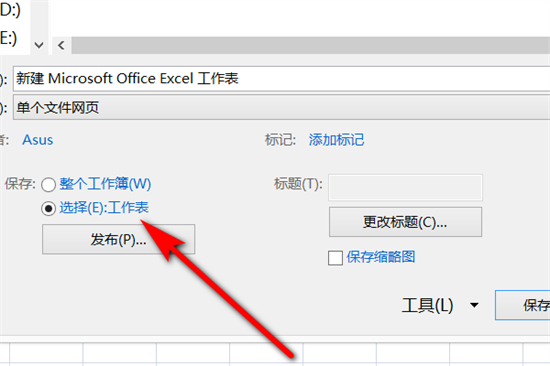
4、接着找到刚刚保存的文件,选中并选择打开方式为word。
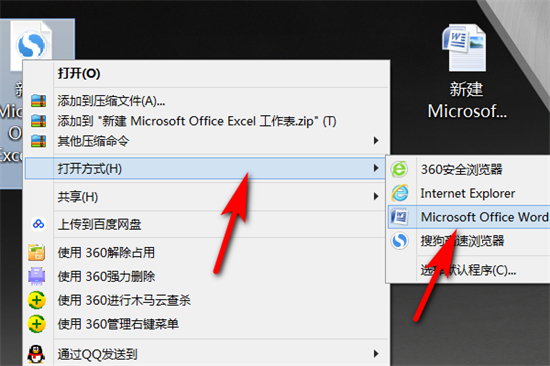
5、打开之后,在word文档里面点击另存为。
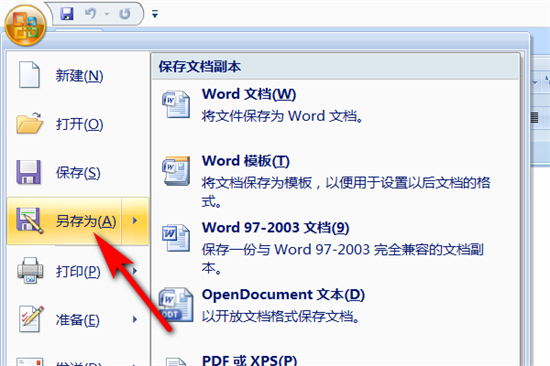
6、接着在保存类型里面选择word文档方式,这样就可以将excel中表格转化成word。
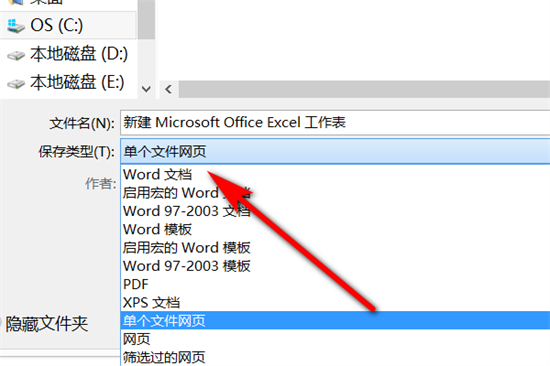
- 上一篇:虚拟大师root权限怎么开启
- 下一篇:魔兽世界直播哪个平台好
相关阅读
更多资讯
-
 不收费的企业查询软件哪个最好-盘点2024最好的不收费企业查询软件
不收费的企业查询软件哪个最好-盘点2024最好的不收费企业查询软件 -
 ai换脸照片软件哪个好用免费-2024好用免费的ai换脸照片软件推荐
ai换脸照片软件哪个好用免费-2024好用免费的ai换脸照片软件推荐 -
 2024年免费一键生成卡通照片的软件有哪些
2024年免费一键生成卡通照片的软件有哪些 -
 2024苹果手机租号平台app哪个好用便宜
2024苹果手机租号平台app哪个好用便宜 -
 可以进入任何网站的浏览器有哪些-2024十大可以进入任何网站的浏览器推荐
可以进入任何网站的浏览器有哪些-2024十大可以进入任何网站的浏览器推荐 -
 2024能打开各种网站的浏览器app有哪些
2024能打开各种网站的浏览器app有哪些 -
 微信视频号视频怎么下载到电脑?2024微信视频号视频下载方法教程
微信视频号视频怎么下载到电脑?2024微信视频号视频下载方法教程 -
 财务软件哪个好用又实惠免费 2024好用又实惠免费的财务软件推荐
财务软件哪个好用又实惠免费 2024好用又实惠免费的财务软件推荐 -
 十大漂流瓶软件哪款挣钱?盘点2024年可以挣钱的十大漂流瓶软件
十大漂流瓶软件哪款挣钱?盘点2024年可以挣钱的十大漂流瓶软件 -
 erp系统主要干什么的软件?2024erp系统具体介绍
erp系统主要干什么的软件?2024erp系统具体介绍 -
 免费挣钱最快的app有那些?盘点2024年免费挣钱最快的app软件
免费挣钱最快的app有那些?盘点2024年免费挣钱最快的app软件 -
 免费看球赛的软件有哪些 2024年免费看球赛的软件推荐
免费看球赛的软件有哪些 2024年免费看球赛的软件推荐
















